中古iPhoneを買おうと思うけど
「データ移行が面倒」
と感じ、中々買い替えできない方もいるのではないでしょうか。
私も初めて移行しましたが、めちゃ簡単にできました。
今回は手軽にできるiPhoneの移行方法をご紹介したいと思います。
1.データ移行に際して用意するもの
まずは中古のiPhoneを用意します。
私は中古のiphoneを購入したかったのでダイワンテレコムで購入しました。
品ぞろえも豊富で状態もランク付けされており、良い印象がありました。
ある程度上のランクの中古品であれば安心して使用できるかと思います。
2.データ移行方法
それでは、データ移行方法についてご紹介したいと思います。
①新しいiphoneを用意します。

②古いiPhoneの横に新しいiPhoneを置きます。

③新しいiPhoneを初期化します。
「設定」→「一般」→「リセット」
から
「すべてのコンテンツと設定を消去」
を選んで
「今すぐ消去」
を選択。
初期化します。

④新iPhoneには言語選択画面表示された後、旧iPhoneに
「新しいiPhoneを設定」
とクイックスタート画面が表示されます。
次に
「続ける」
をタップ
新iPhoneに円形状のアニメーションが表示されましたら
新iPhoneの画面で「パスコード」を入力します。
※新たなパスコードを入力するわけではないです。
Face ID、Touch ID、Apple Pay等の設定を行います。
設定が終わると実際にデータ転送が開始されます。
転送にかかる時間は20GB程度で5分くらいになります。
旧機種からの転送が終了すると、新iPhoneが再起動します。
これで、新iPhoneが使用可能となります。
その後、新iPhoneではApp Storeから旧機種でインストールされていたアプリの再ダウンロードが開始されます。
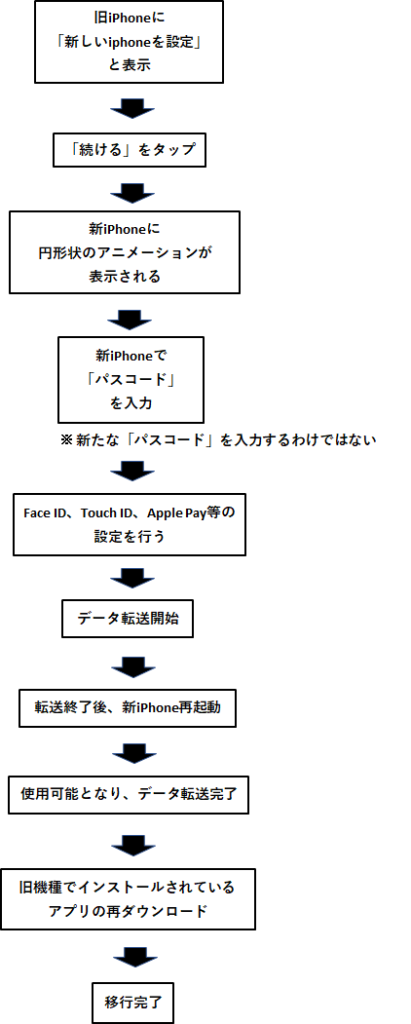
3.移行時の注意点
GoogleアカウントやLINE、Suicaなど個別で再設定が必要なアプリもあるため、使用できるかを確認する必要があります。
ちなみにLINEの引き継ぎは
旧機種で「電話番号」、「メールアドレス」、「パスワード」や引き継ぎの設定をしておき、新iPhoneで引き継ぎ作業をしなければなりません。
旧機種で同じOS間であれば以下のデータを引き継ぐことができます。
・友だち、グループ
・プロフィール情報
・アルバム、ノートの情報
・タイムライン
・スタンプ⋅着せかえ⋅絵文字
・Keepに保存したデータ
・LINE連動アプリ⋅サービスの情報
・LINE Pay⋅LINEポイント残高
・LINEコインなどのアプリ内通貨
・トーク履歴(事前にバックアップが必要)
4.まとめ
iPhoneの移行は思いのほか簡単にできるため、それが心配で中古のiPhoneを買うことを躊躇するのはすごくもったいないと思います。
ぜひ、中古のiPhoneを購入して試してみてください。
最後までお読みいただきありがとうございます。少しでも皆さんのお役に立てれば嬉しいです。
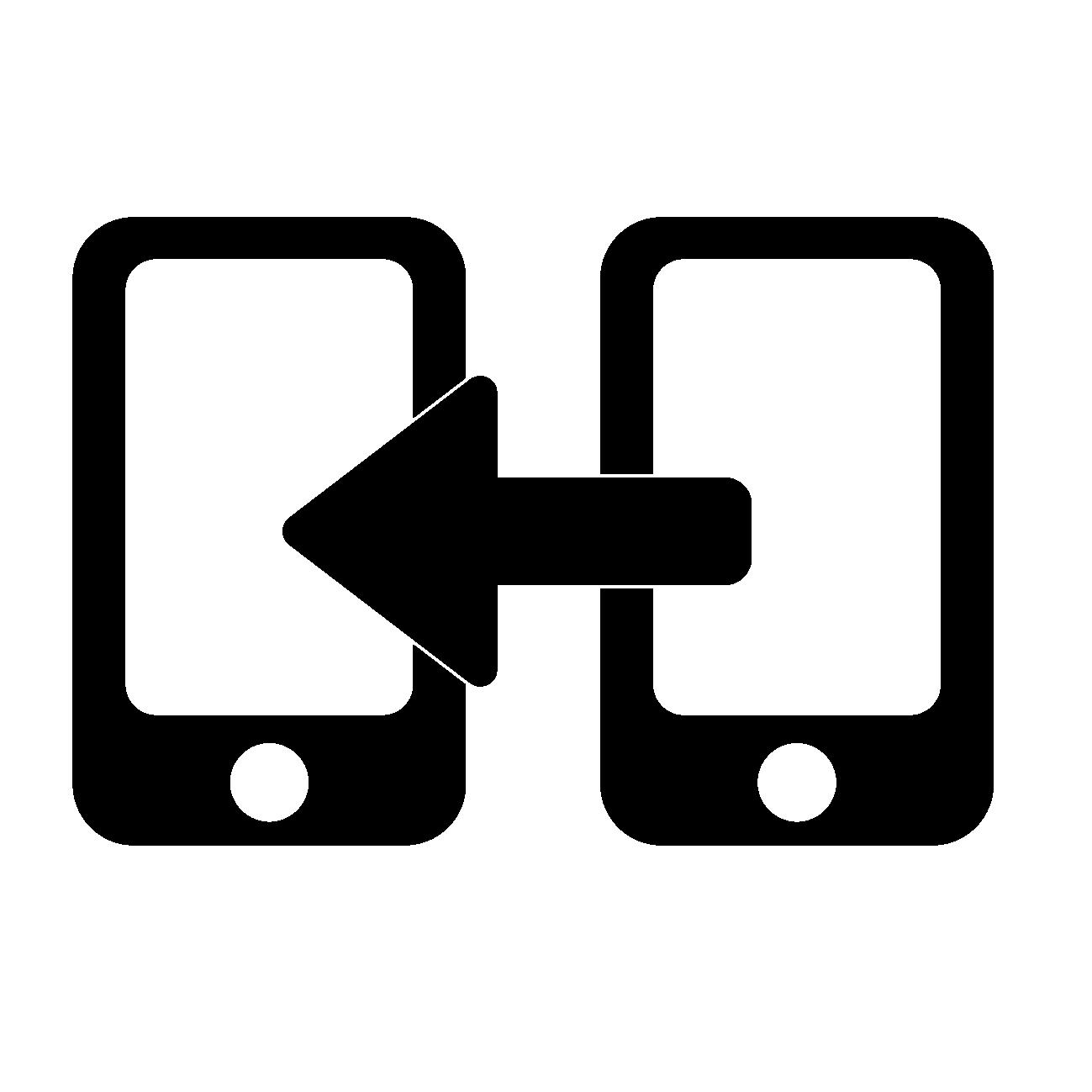









コメント